Superponer – Grass Valley EDIUS Pro v.6.5 Manual del usuario
Página 122
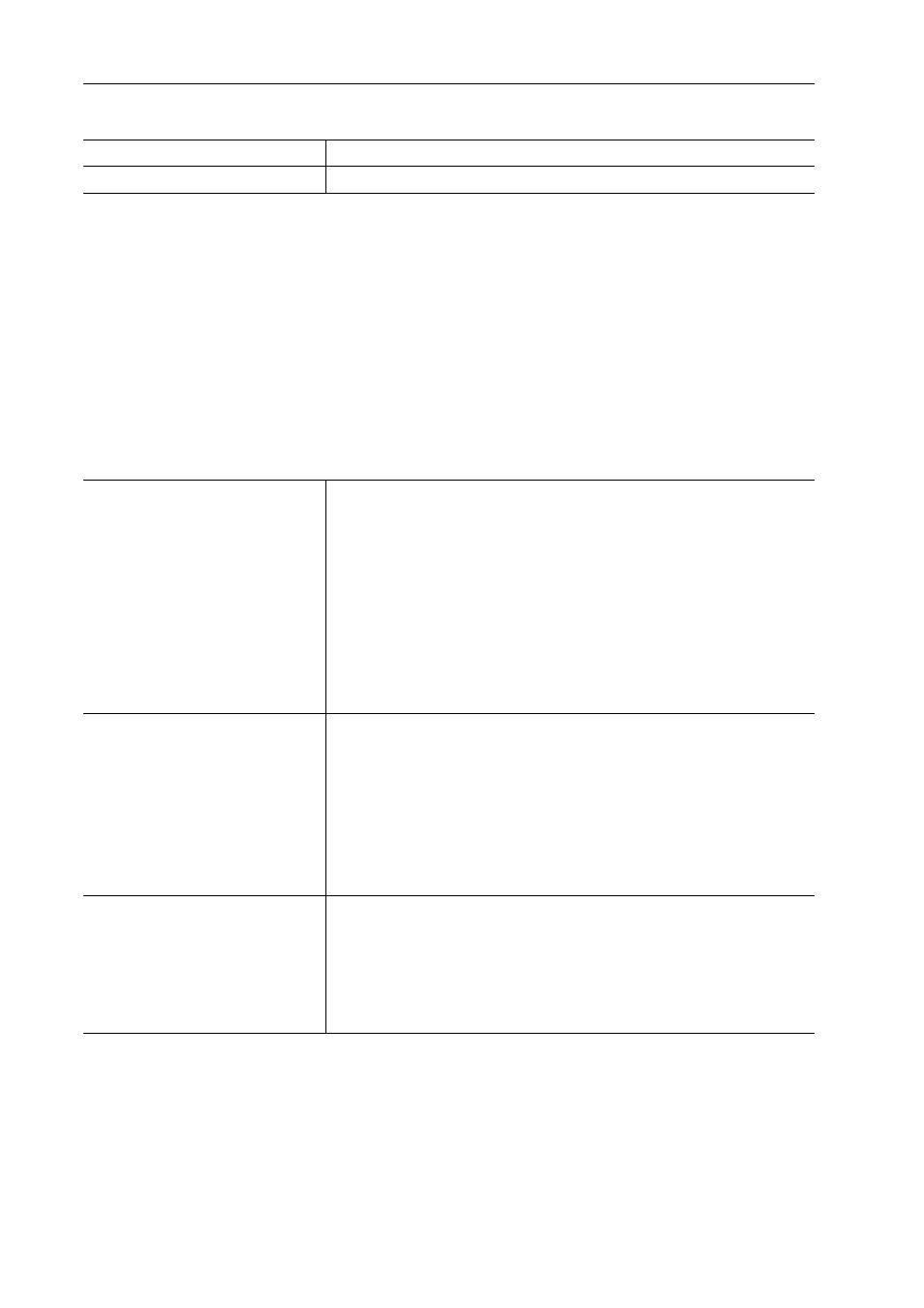
Edición de ajustes
100
EDIUS - Manual de referencia
3 Ajuste cada elemento.
Vista previa de los puntos de cambio de corte (Edición pre-roll (Vista previa))
Colocar clips mientras se comprueban los puntos de cambio de corte (Editar pre-roll (Rec))
4 Haga clic en [OK].
Puede continuar con el ajuste de otros elementos haciendo clic en [Aplicar].
[Superponer]
Establece la tasa de refresco de la pantalla, visualización zebra (indicador de alarma del nivel de brillo) y visualización
del área segura.
1 Haga clic en [Opciones] en la barra de menú y haga clic en [Opciones de usuario].
2 Haga clic en el árbol [Vista previa], y haga clic en [Superponer].
3 Ajuste cada elemento.
4 Haga clic en [OK].
Puede continuar con el ajuste de otros elementos haciendo clic en [Aplicar].
[Tiempo de pre-roll]
Ajuste el tiempo de operación preliminar (pre-roll) al editar pre-roll.
[Post-roll]
Ajuste el tiempo de operación preliminar (post-roll) al editar pre-roll.
[Frecuencia de actualización]
Establece la tasa de refresco de la pantalla de vista previa de vídeo. Al visua-
lizar imágenes entrelazadas, el movimiento de los sujetos puede que se sua-
vice y los accidentes (tales como las órdenes de campo invertido) se podrán
entonces comprobar visualmente refrescando la pantalla en la tasa de
campo (dos veces más rápido que la tasa de fotogramas). (No hay diferencia
entre ambos ajustes cuando se visualizan imágenes progresivas.)
[Campo]
Por ejemplo, en el caso de tener una tasa de fotogramas de 29,97 fps, la
pantalla se actualizará 59,94 veces por segundo.
[Fotograma]
Por ejemplo, en el caso de tener una tasa de fotogramas de 29,97 fps, la
pantalla se actualizará 29,97 veces por segundo.
[Visualización Zebra]
Se mostrará un patrón a rayas en las partes pertinentes de la pantalla si se
excede el nivel de brillo establecido en esta opción.
[Por encima]
Establece el nivel superior del nivel de brillo. Seleccione [Color] del patrón a
rayas que se mostrará si se excede el límite superior del nivel de brillo.
[Por debajo]
Establece el nivel inferior del nivel de brillo. Seleccione [Color] del patrón a
rayas que se mostrará si se excede el límite inferior del nivel de brillo, o si el
brillo baja a 0 IRE o menos.
[Mostrar área segura]
Visualiza el área segura en el reproductor y en el grabador.
Alterne entre el ajuste mostrar/ocultar para [Acción segura] y [Área segura
de título]. El área de acción segura se puede ajustar como desee.
[Líneas guía para monitor 16:9]
Selecciona la guía que se muestra si la proporción de fotograma del vídeo es
16:9. La parte externa de la guía se visualizará más oscura si se marca
[Oscurecer el exterior].